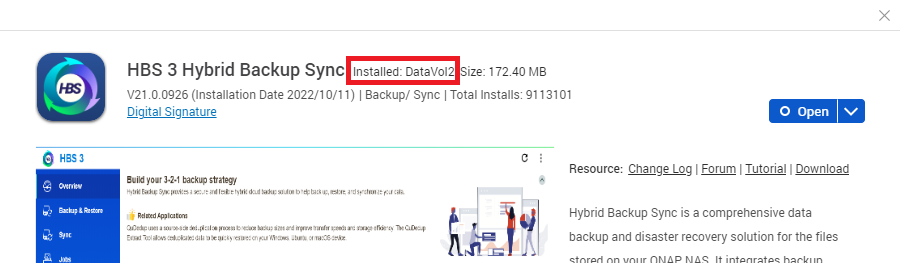Como devo proceder para migrar o HBS para um volume SSD ou pool de armazenamento para um número IOPS mais elevado ao usar o QuDedup?
Produtos aplicáveis
Hybrid Backup Sync
Fundo
O Hybrid Backup Sync (HBS) tem um recurso de eliminação de duplicação integrado chamado QuDedup, que lhe permite eliminar a duplicação dos dados da cópia de segurança para poupar espaço e largura de banda da rede.
Quando o QuDedup está ativado numa tarefa de cópia de segurança, o HBS cria uma base de dados local contendo um índice de ficheiros o qual consulta constantemente. À medida que mais dados sofrem eliminação de duplicação, a base de dados aumenta, resultando num menor desempenho de IOPS. Por outras palavras, o desempenho de leitura/escrita diminui.
Solução
Se utilizar o QuDedup em qualquer tarefa de cópia de segurança e o HBS estiver atualmente instalado num volume HDD ou pool de armazenamento, a QNAP recomenda a migração da aplicação HBS para um volume SSD ou pool de armazenamento SDD para um número IOPS mais elevado.
Para migrar a sua aplicação HBS, siga os passos seguintes. Dependendo do seu sistema operativo NAS e se já tem um volume SSD ou um pool de armazenamento, poderá ignorar os passos B, C e/ou D.
- No QTS, as aplicações são instaladas num volume, que é uma unidade de armazenamento num pool de armazenamento.
- No QuTS hero, os volumes não existem. As aplicações são instaladas diretamente num pool de armazenamento.
A. Verifique se o HBS está atualmente instalado num volume HDD ou num pool de armazenamento.
- Inicie sessão no QTS ou QuTS hero.
- Descubra em que volume ou pool de armazenamento está instalada a aplicação HBS.
- Abra o App Center.
- Clique em
 e aceda a "HBS 3 Hybrid Backup Sync".
e aceda a "HBS 3 Hybrid Backup Sync".
A aplicação HBS aparece nos resultados da pesquisa. - Clique no ícone da aplicação.
Abre-se a janela de informações da aplicação. - Junto a Instalado, anote o nome do volume (QTS) ou do pool de armazenamento (QuTS hero) em que a aplicação está instalada.
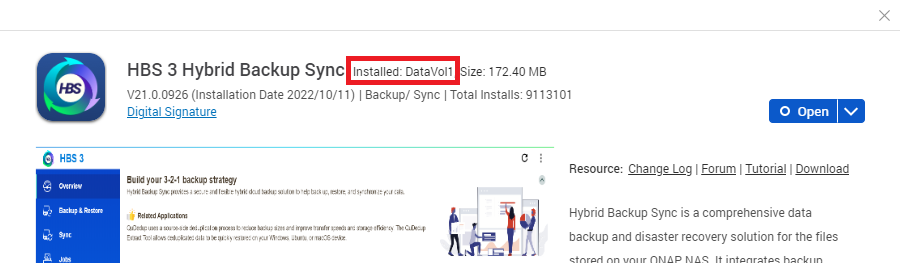
- Feche a janela de informações da aplicação.
- Determine se os discos no volume ou no pool de armazenamento são HDDs.
- Abra Armazenamento e Instantâneos.
- Aceda a Armazenamento > Armazenamento/Instantâneos.
- Localize o volume (QTS) ou o pool de armazenamento (QuTS hero) na lista.
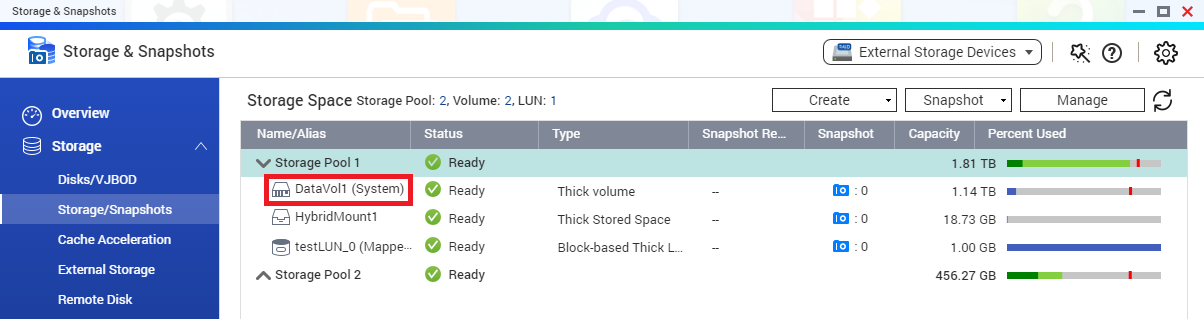 (Exemplo de QTS)
(Exemplo de QTS) - Clique no pool de armazenamento principal (QTS) ou no pool de armazenamento (QuTS hero) do volume.
- Clique em Gerir.
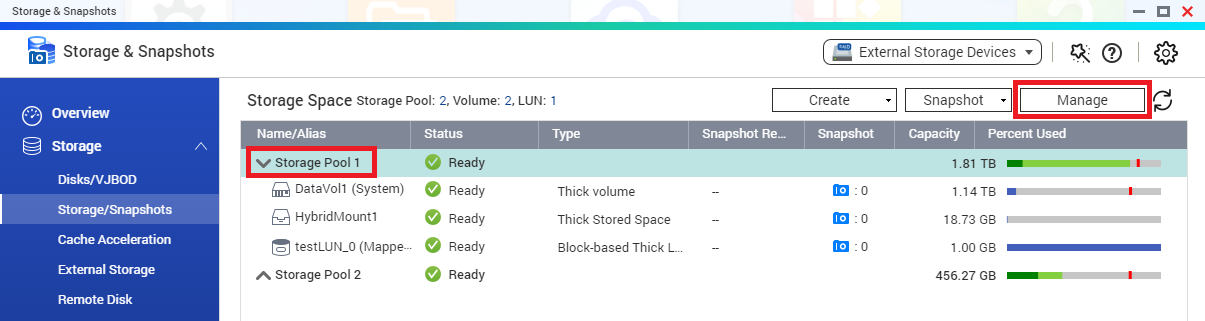
Abre-se a janela de gestão do pool de armazenamento. - Em Grupo RAID de [nome do pool de armazenamento], verifique se os discos são HDDs.
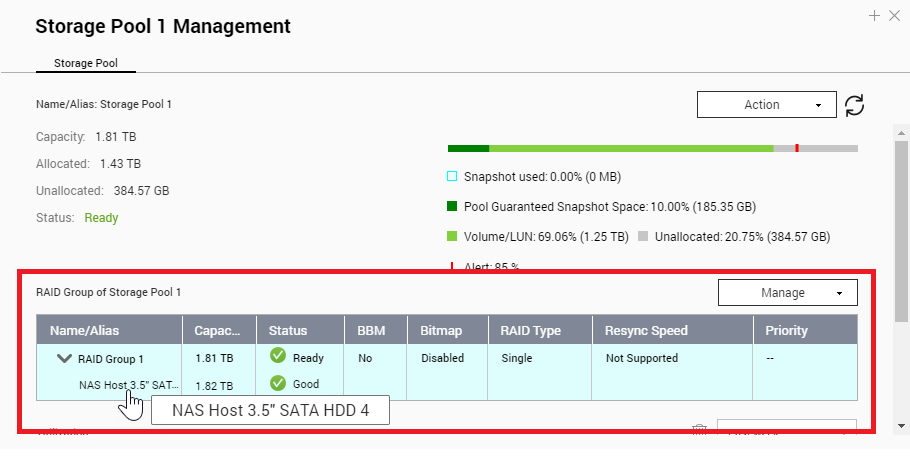
Se os discos forem SSDs, pode parar aqui. O HBS já está instalado num volume SSD ou num pool de armazenamento.
Se os discos forem HDDs, continue para o passo B. Se já tiver um volume SSD (QTS) ou um pool de armazenamento SSD (QuTS hero), pode ignorar os passos B-D e seguir para o passo E.
B. Instale um ou mais SSDs compatíveis no NAS.
Para obter a lista de SSDs compatíveis para o seu modelo NAS, consulte https://www.qnap.com/compatibility.
- Instale um SSD num compartimento de disco vazio.
Para obter detalhes sobre a instalação de SSDs no seu NAS, transfira o guia do utilizador do hardware do seu modelo NAS em https://www.qnap.com/download/. - Aguarde que o NAS emita um alerta sonoro, indicando que o disco foi detectado.
- Repita os passos acima para cada SSD.SugestãoSe um SSD não for detectado depois de inserido no compartimento do disco, reinicie o NAS.
C. Crie um novo pool de armazenamento SSD.
- Abra Armazenamento e Instantâneos.
- Aceda a Armazenamento > Armazenamento/Instantâneos.
- Clique em Criar e selecione Novo Pool de Armazenamento.
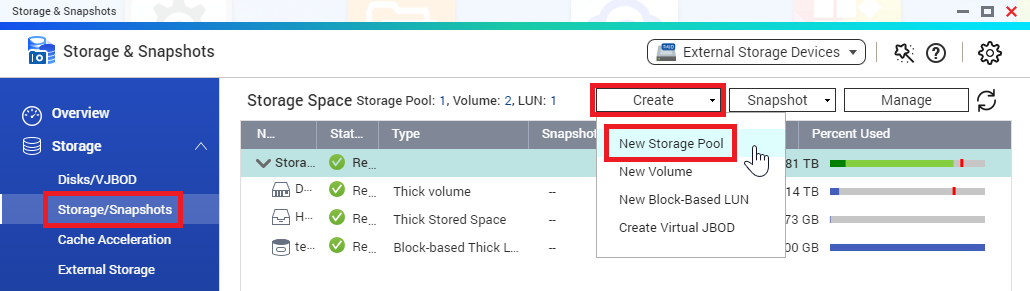
Abre-se a janela Criar Assistente do Pool de Armazenamento. - Siga o assistente e certifique-se de que seleciona apenas SSDs na página Selecionar Disco(s).
Para obter detalhes sobre a configuração na criação de um pool de armazenamento, consulte "Criação de um Pool de Armazenamento" em Guia do Utilizador do QTS ou Guia do Utilizador do QuTS hero. - Quando chegar à página Resumo, reveja as informações e depois clique em Criar.
O QTS ou o QuTS hero criam o pool de armazenamento.
O pool de armazenamento SSD é exibido em Armazenamento > Armazenamento/Instantâneos.
D. Crie um novo volume no pool de armazenamento SSD (apenas QTS).
- Abra Armazenamento e Instantâneos.
- Aceda a Armazenamento > Armazenamento/Instantâneos.
- Selecione o pool de armazenamento SSD recentemente criado.
- Clique em Criar e selecione Novo Volume.
Abre-se a janela Assistente de Criação do Volume. - Junto a Localização, certifique-se de que o pool de armazenamento SSD é selecionado.
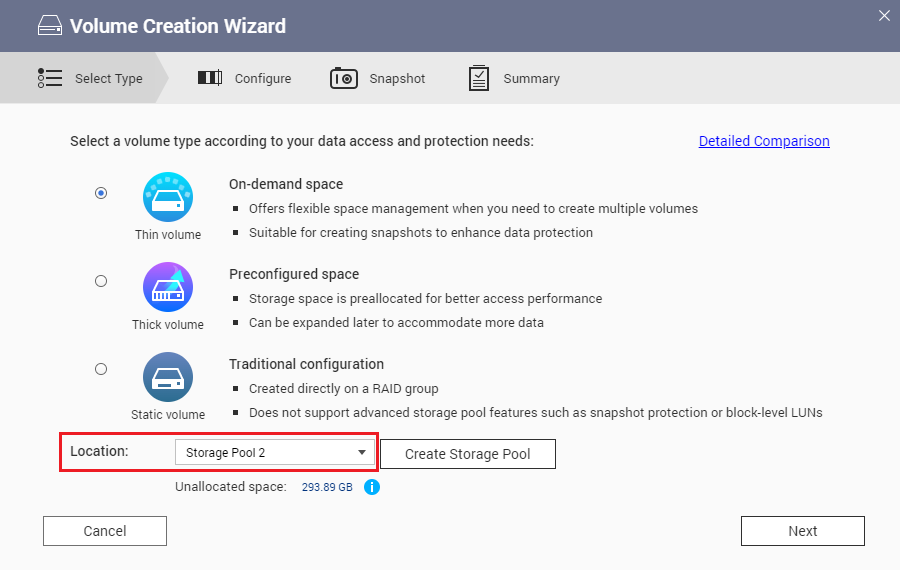
- Siga o assistente para configurar as definições do volume.
Para obter detalhes sobre a configuração na criação de um volume, consulte "Criação de Volume" em Guia do Utilizador do QTS. - Quando chegar à página Resumo, reveja as informações e depois clique em Concluir.
O QTS cria o volume SSD.
O volume SSD é exibido em Armazenamento > Armazenamento/Instantâneos.
E. Proceda à migração da aplicação HBS para um volume SSD ou para um pool de armazenamento.
- Abra o App Center.
- Clique em
 e aceda a "HBS 3 Hybrid Backup Sync".
e aceda a "HBS 3 Hybrid Backup Sync".
A aplicação HBS aparece nos resultados da pesquisa. - Clique na seta e selecione Migrar para.
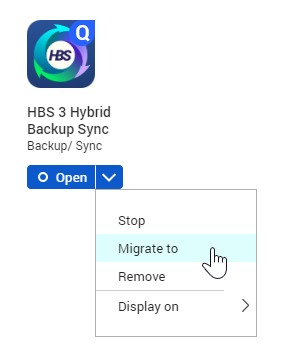
Abre-se a janela Migração da Aplicação. - Selecione um volume SSD (QTS) ou um pool de armazenamento SSD (QuTS hero).
- Clique em Migrar.
Abre-se uma janela de confirmação. - Clique em OK.
O sistema migra a aplicação HBS para o volume ou para o pool de armazenamento selecionado.
O estado da aplicação muda para "A migrar..." e depois volta ao normal quando a migração estiver concluída.
F. Verifique se o HBS foi migrado para o volume SSD ou para o pool de armazenamento.
- Abra o App Center.
- Clique em
 e aceda a "HBS 3 Hybrid Backup Sync".
e aceda a "HBS 3 Hybrid Backup Sync".
A aplicação HBS aparece nos resultados da pesquisa. - Clique no ícone da aplicação.
Abre-se a janela de informações da aplicação. - Junto a Instalado, assinale o nome do volume (QTS) ou do pool de armazenamento (QuTS hero).